本文提供了使用 npm 配置、npmrc 檔案和 --registry 標誌切換 npm 註冊表來源的指南。它解釋了使用 NRM 管理 npm 註冊表和 NVM 處理跨不同開發的 npm 來源變更的好處
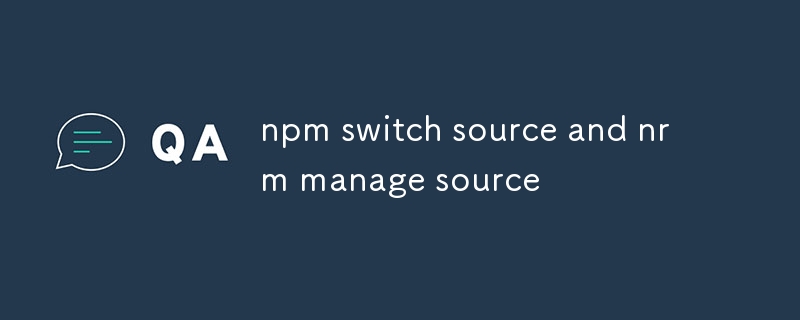
切換 npm 註冊表來源有多種方法:
使用 npm config 指令:使用 set 登錄標誌執行 npm config 指令,後面接著所需的登錄 URL。例如,要切換到 npm 公用登錄表,請執行:
<code>npm config set registry https://registry.npmjs.org/</code>
使用 npmrc 檔案:在主目錄或專案目錄中建立 .npmrc 檔案。將下列行加入檔案中,將 your-registry-url 替換為所需的登錄 URL:
<code>registry=your-registry-url</code>
使用 --registry 標誌:執行 npm 指令時,可以使用 --registry 標誌來指定登錄資料來源。例如,要從 npm 公共註冊表安裝軟體包,請執行:
<code>npm install --registry https://registry.npmjs.org/ @angular/core</code>
NRM(節點登錄管理員)是一個允許您管理多個 npm 註冊表的工具。 npm 註冊表並在它們之間輕鬆切換。若要使用 nrm,請使用 npm 進行全域安裝:
<code>npm install -g nrm</code>
安裝後,您可以使用 nrm 新增、移除或列出登錄機碼。若要新增註冊表,請執行:
<code>nrm add <registry-name> <registry-url></code>
例如,若要新增npm 公用登錄表,請執行:
<code>nrm add public https://registry.npmjs.org/</code>
要列出可用登錄檔,請執行:
<code>nrm ls</code>
要切換到特定登錄檔,請執行:
<code>nrm use <registry-name></code>
要高效率管理跨不同開發環境的npm來源變更,建議使用NVM(Node Version Manager)等工具。 NVM 可讓您在系統上安裝和管理多個版本的 Node.js,並在它們之間輕鬆切換。這樣,您就可以使用不同的 npm 來源設定不同的開發環境,讓您可以針對特定的登錄機碼進行測試和開發。
要使用 NVM,請使用以下命令安裝它:
<code>curl -o- https://raw.githubusercontent.com/nvm-sh/nvm/v0.39.1/install.sh | bash</code>
安裝後,您可以使用 NVM安裝和管理不同的 Node.js 版本。若要安裝特定版本,請執行:
<code>nvm install 18.12.1</code>
要切換到不同版本,請執行:
<code>nvm use 18.12.1</code>
以上是npm切換來源和nrm管理來源的詳細內容。更多資訊請關注PHP中文網其他相關文章!




